L’ingrediente segreto per rendere un corso di formazione memorabile? Sì, sono proprio i contenuti.
Da video a test, da pdf a infografiche: quando arriva il momento di creare materiale per un corso, è necessario conoscere tutti gli strumenti a propria disposizione… ed è qui che il termine ‘authoring’ entra in gioco.
Di solito, con il termine “authoring” si intende quella famiglia di software che permette di creare contenuti didattici in diversi formati – da video a testi interattivi – senza competenze di coding. Probabilmente, usi già tutti i giorni alcuni strumenti di authoring – per scrivere documenti, creare presentazioni o girare video.
Ok, è arrivato il momento di creare un corso didattico online usando una piattaforma, hai due possibilità:
1. Creare i contenuti direttamente su un LMS.
2. Integrare contenuti esterni, creati da te o da altri.
Spoiler: la piattaforma WeSchool ti permette di fare entrambe le cose in modo semplice e veloce. In questa guida scoprirai come utilizzare strumenti digitali e formati diversi per realizzare percorsi di formazione completi e interattivi.
Per iniziare, tutto quello che ti serve è creare un nuovo Gruppo su WeSchool e aggiungere la tua prima Lezione. Da qui, ci sono diversi modi in cui puoi progettare i tuoi contenuti senza uscire dalla piattaforma: ad esempio, puoi utilizzare l’Editor di contenuti già incorporato oppure caricare materiali esterni realizzati con i tool di content creation più popolari, come Google Suite, Canva, Miro o Genial.ly.
L’Editor di testo è come un block-notes elettronico: ti permette di creare e pubblicare contenuti testuali in pochi minuti. Con l’Editor di WeSchool, basta digitare il tuo testo, dargli un titolo e fare clic su ‘Aggiungi testo’ per caricare il contenuto alla Lezione.
Questo tool mette a disposizione tutte le funzionalità di editing di cui hai bisogno: grassetto, corsivo ed elenchi puntati per creare un testo organizzato, formattato in maniera ordinata e semplice da leggere.
Ecco delle scorciatoie per creare contenuti ancora più in fretta:
- Un hashtag seguito dal testo trasforma quel testo nel titolo principale (H1)
- Digita due hashtag per la formattazione H2 e tre hashtag per H3
- Un asterisco seguito dal testo crea un elenco puntato
- Un asterisco all’inizio e alla fine di un testo lo formatta in corsivo
- Due asterischi all’inizio e alla fine di un testo lo formattano in grassetto
Hai poco tempo a disposizione? Stai vivendo il blocco dello scrittore? La funzionalità “Scrivi con l’AI” ti permette di pianificare contenuti, creare attività e rendere interattivi i tuoi corsi con l’aiuto dell’Intelligenza Artificiale generativa.
Tutto quello che devi fare è dare un titolo e un prompt al tuo contenuto, o semplicemente inserire la descrizione di quello che vuoi creare, e lasciare che l’assistente AI faccia il suo lavoro. Ovviamente potrai modificare e revisionare il contenuto, se lo ritieni necessario, e aggiungere il tuo tocco personalizzato.
A corto di idee per possibili prompt? Il nostro team Education ha creato alcuni prompt pronti all’uso per sperimentare con la funzione Scrivi con l’AI: 7 prompts per creare materiali didattici con l’AI.
La Board è uno strumento multimediale collaborativo. È come un Editor di testo, ma può essere utilizzato in tempo reale durante le Live per fare brainstorming, creare project plan, condividere idee e molto altro. La Board ha tre modalità principali:
- Lavagna: Un Editor Freeform in cui puoi digitare, scrivere a mano libera, disegnare e inserire immagini e risorse;
- Documento: Un editor di testo collaborativo;
- Code Editor: Un editor di codice che ti permette di salvare il risultato come file.
Per una descrizione più dettagliata, dai un’occhiata al nostro tutorial dedicato: Come utilizzare la Board.
L’authoring va oltre la creazione di contenuti didattici. Per creare percorsi di formazione efficaci, serve un percorso: ecco perché su WeSchool puoi realizzare test ed esercizi di ogni tipo, integrandoli nello stesso ambiente di apprendimento.
Usando la funzione Esercizi, puoi creare attività interattive per permettere alle persone di mettere in pratica quanto appreso con gli Allenamenti e valutare i progressi dei tuoi studenti usando i Test. Ci sono 10 opzioni tra cui scegliere, da domande a risposta aperta o a scelta multipla ad attività interattive come video quiz o abbinamenti. Puoi integrare tutte queste modalità di verifica nel percorso di apprendimento sulla piattaforma WeSchool e tracciare il tasso di completamento del corso e i punteggi ottenuti dai tuoi studenti.
La piattaforma WeSchool offre diversi modi per valutare e tracciare i progressi degli utenti automaticamente. È utilissimo per verificare rapidamente le proprie conoscenze e fare pratica:
- Vero o falso: Una domanda la cui risposta è vera o falsa
- Risposta breve: È richiesta una risposta specifica alla domanda
- Scelta multipla: Bisogna selezionare una o più risposte corrette
- Parole crociate: Parole e definizioni sono disposte dentro un cruciverba
- Videoquiz: Varie domande (vero o falso, risposta breve, risposta aperta o a scelta multipa) appaiono in momenti differenti del video selezionato
- Completa la frase: Le parole mancanti devono essere inserite in specifiche sezioni del testo
- Abbina le coppie: Bisogna cliccare su diversi oggetti per abbinare quelli della colonna con quelli della colonna 2 (utilizzando una delle integrazioni disponibili: testo immagine, video, link, etc.)
- Abbina le carte: Trascina le carte per abbinarle in coppie corrette
Altri tipi di domande devono essere valutate in modo individuale dal tutor del corso. Il docente assegna dei punti per ogni risposta corretta e può lasciare un commento. Serve più tempo per valutarle, ma possono essere utili per fornire un feedback personalizzato e approfondito:
- Risposta aperta: Una risposta scritta a un quesito
- Risposta con allegato: Una risposta fornita allegando un file esterno o un link
Da immagini a presentazioni: se vuoi condividere contenuti creati fuori dalla piattaforma WeSchool, puoi farlo senza problemi, grazie alle oltre 300 integrazioni che offre la nostra piattaforma. Ecco alcuni dei tool più utilizzati.
Google Suite è una delle applicazioni più versatili e più utilizzate da università, scuole e aziende. L’utilizzo combinato di Google Suite e la piattaforma WeSchool permette di ottenere tutta la flessibilità di cui hai bisogno per creare e gestire il tuo corso.
Per esempio, puoi caricare dei contenuti della Google Suite a cui gli studenti possono accedere solo in modalità “Visualizzatore” e avviare una discussione utilizzando la funzione “Commenti” sulla piattaforma WeSchool, senza alterare il tuo contenuto. Oppure puoi utilizzare l’opzione di condivisione di Google “Qualunque utente di Internet con il link può modificare l’elemento” in modo da permettere ai partecipanti di collaborare in tempo reale sulla Google Suite. La cosa migliore? Puoi farlo rimanendo sulla piattaforma WeSchool, per un’ esperienza di apprendimento senza interruzioni!
Per farlo, crea il file usando il tuo Google account, scegli l’opzione di condivisione che desideri e incolla il link su WeSchool. Per saperne di più ecco come usare gli strumenti di Google su WeSchool.
- Documenti Google, per modificare il testo con l’opzione di collaborare su richiesta
- Fogli Google, per raccogliere, analizzare e visualizzare i dati (anche in modo collaborativo)
- Presentazioni Google, per creare slide che possono anche essere progettate insieme agli studenti durante il corso
- Moduli Google, per fare un sondaggio
- Google Meet, per organizzare meeting ed eventi Live.
Genial.ly è una piattaforma su cui chiunque, dai più ai meno esperti, può creare contenuti animati interattivi grazie al gran numero di esempi e template disponibili, come quiz, mappe ed escape room digitali. Per gli studenti, queste attività gamificate create con Genial.ly possono essere coinvolgenti, motivanti e soprattutto memorabili.
Per portare le tue creazioni da Genial.ly alla piattaforma WeSchool, tutto quello che devi fare è incollare il link del tuo contenuto di Genial.ly su WeSchool.
In questo modo, gli utenti saranno in grado di visualizzarlo direttamente dalla piattaforma e sperimentare l’attività interattiva come parte del loro percorso di apprendimento; i docenti e gli admin, invece, potranno tracciare e gestire i progressi dei loro studenti in un unico posto.
Canva è un tool intuitivo e facile da usare (anche per i principianti!) per creare design professionali. Puoi scegliere tra diversi template, in base a quello che devi progettare: infografiche, diagrammi, video e post per i social media. Qualunque cosa tu crei su Canva può essere aggiunta sulla piattaforma WeSchool o incollando il link del progetto o caricando il contenuto precedentemente salvato sul tuo dispositivo.
Se hai già dei progetti su Miro che vorresti importare, WeSchool ha pensato anche a questo.
Miro è diventato uno degli strumenti collaborativi più popolari nel mondo digitale. Come la Suite di Google, anche Miro può essere utilizzato sia per collaborare, sia per presentare. Gli utenti possono quindi partecipare direttamente su WeSchool oppure dare un’occhiata al contenuto che hai creato, basta aggiungere il link della pagina di Miro al tuo Gruppo su WeSchool.
PS: Se ti piace l’idea di una lavagna collaborativa, ricordati che puoi sempre usare la Board di WeSchool che trovi già incorporata!
Microsoft Office offre da anni un pacchetto di software che possono essere utilizzati per creare e modificare contenuti. Tutto ciò che realizzi con gli strumenti di Microsoft può essere facilmente caricato sul tuo Spazio WeSchool.
Anche se gli utenti non saranno in grado di collaborare direttamente su questi file (a differenza dei contenuti creati tramite la Suite di Google), i prodotti Microsoft hanno diversi formati di esportazione. Ad esempio, puoi convertire una presentazione PowerPoint in un PDF o in un video in pochissimi step, per rendere i tuoi contenuti più flessibili e variegati in modo da adattarsi ai diversi bisogni e preferenze dei tuoi studenti.
- Microsoft Word, un software di elaborazione di testi con un tool di controllo ortografico integrato
- Microsoft Excel, un software di fogli di calcolo per visualizzare e analizzare i dati
- Microsoft PowerPoint un software per creare diapositive, presentazioni e registrazioni dello schermo
Trend che non possono mancare nei corsi di formazione del 2024? Social learning, interazione e contenuti interattivi! Ecco perché i PDF interattivi sono supportati direttamente dalla piattaforma WeSchool e permettono a tutti gli utenti di interagire con il contenuto in modo flessibile.
Inizia creando un PDF interattivo con Adobe Acrobat o Open Office. In seguito, gli utenti potranno riempire i campi interattivi e salvare le loro risposte scaricando il file sul loro dispositivo. Il documento originale rimarrà non compilato sulla piattaforma, in modo che chiunque possa dare la propria risposta in qualunque momento, quante volte desidera.
Sia che tu voglia misurare la qualità del tuo programma di onboarding o valutare le skill di leadership, potresti aver bisogno di integrare nel tuo percorso di apprendimento un sondaggio.
Questionari, moduli e sondaggi sono utilissimi per aumentare il coinvolgimento dei tuoi studenti e permettere loro di esprimere le loro opinioni, per questo incorporarli all’interno della piattaforma WeSchool è così semplice! Basta incollare il link del tuo Typeform, ad esempio, e gli utenti avranno immediatamente accesso al sondaggio senza dover uscire dalla piattaforma WeSchool.
Per concludere, perché non proporre ai tuoi studenti attività interattive come Mentimeter e Kahoot!? Gli elementi di gioco e qualche sfida piacciono a tutti, grandi e piccini, e rendono l’apprendimento divertente e indimenticabile. Ci sarà un motivo se la gamification è un trend nel training aziendale! Le integrazioni che ti permettono di gamificare i tuoi corsi sono tutte supportate dalla piattaforma WeSchool.
Puoi incorporare il link all’interno del percorso di apprendimento WeSchool per essere completato dai tuoi studenti quando più desiderano. Oppure puoi usarlo durante una Live – condotta utilizzando il tuo tool di videoconferenza preferito già integrato nella piattaforma WeSchool, come Google Meet, Microsoft Teams, Zoom e Webex.
I video brevi, tipo TikTok o Story su Instagram, sono una delle risorse più utilizzate dalle nuove generazioni di lavoratori per imparare informazioni o skill. Combinare questo formato (video mobile) a certi stili di apprendimento (microlearning attraverso informazioni brevi e bite-sized) è il modo perfetto per rendere interessante la formazione aziendale e far sì che le persone abbiano voglia di interagire con i contenuti del corso in modo spontaneo.
Per questa ragione, puoi caricare o linkare video sulla piattaforma WeSchool in modo semplice e rapido. Ecco alcune delle opzioni più utilizzate.
Puoi caricare un video creato da te direttamente sulla piattaforma WeSchool – basta che non superi i 100 MB! Come? Trascinando e rilasciando il file, oppure selezionandolo direttamente dal tuo dispositivo. I formati supportati includono MP4 e MOV. Per video più brevi questa è un’opzione comoda ma soprattutto sicura: in questo modo puoi assicurarti che il video sia sempre disponibile, dato che talvolta i link possono cambiare o rompersi. In altri casi, però, inserire il link può rivelarsi la scelta migliore: continua a leggere per scoprire quali.
Vimeo è perfetto per creare video di dimensioni maggiori, cioè quelli che superano i 100MB. Con Vimeo, inoltre, puoi caricare il tuo video utilizzando un link “privato”: in questo modo potranno vederlo solo gli utenti che accederanno al tuo corso tramite quel link – la stessa funzionalità si applica anche a YouTube. In più, su Vimeo c’è anche la possibilità di avere ancora più privacy: puoi caricare un video su Vimeo, ma permettere che si visualizzi solo sulle piattaforme digitali selezionate da te. Quindi, in questo caso, potresti caricare un video su Vimeo, ma permettere che si veda solo sulla piattaforma WeSchool.
Come fare?
Carica il video su WeSchool > nelle impostazioni della “Privacy”, seleziona “Nascondi da Vimeo” > nella sezione “Incorpora” seleziona “Dominio specifico“ e scrivi “weschool.it”.
Puoi anche condividere in modo sicuro e veloce video creati da te o da altri , rispettando allo stesso tempo anche il copyright, aggiungendo il link del video alla piattaforma WeSchool. Per esempio, YouTube è una fonte inesauribile di video e ti permette di cercare contenuti di apprendimento che siano credibili e di buona qualità, come ad esempio TedTalk, risorse di diverse aziende e altre fonti verificabili. Basta selezionare ‘YouTube’ dal menu a tendina di creazione di contenuti, incollare il link del video che desideri e aggiungerlo al tuo percorso di apprendimento WeSchool.
Proporre contenuti in diversi formati, dai podcast alle infografiche, è un must per rendere ogni corso interessante e inclusivo, in base alle preferenze di ogni studente. La piattaforma WeSchool ti dà la possibilità di incorporare un sacco di file e formati differenti direttamente dal tuo dispositivo. Scopriamo insieme quali sono e come aggiungerli su WeSchool.
Ogni argomento deve essere affrontato con i giusti formati – proprio quello di cui bisogno per trasmettere le tue conoscenze e le tue idee. Su WeSchool c’è tutto lo spazio che ti serve per esprimere la tua creatività, assicurando ai tuoi studenti un’esperienza di apprendimento fluida e ordinata. Ecco qualche esempio dei tipi di contenuti che puoi caricare, inserendoli con un clic:
- Immagini, come GIF, JPEG e PNG
- PDF, per documenti e tutorial
- File Zip, perfetti per scaricare training kit su misura
- Dropbox e Google Drive, per i file più pesanti
- File SCORM, (leggi sotto)
L’unico limite? Non devono superare i 100 MB.
Ci sono così tanti tool digitali che è impossibile menzionarli tutti. La maggior parte dei contenuti possono essere condivisi attraverso un collegamento, che può essere incorporato sulla piattaforma WeSchool. Però fa’ attenzione: alcuni strumenti digitali specifici possono impedire che i loro link vengano incorporati altrove (per esempio, Padlet), quindi controlla i permessi del tool che hai in mente di usare.
Nel caso in cui fosse impossibile incorporare un link: crea un post sul Wall in cui comunichi agli utenti che avranno bisogno di quel determinato tool esterno e poi fissa il post in cima, così tutti potranno accedervi facilmente, in qualunque momento.
Se sei un content creator esperto, potresti ritrovarti a usare strumenti di authoring come Articulate e Camtasia. I contenuti interattivi che crei con quei tool, possono essere salvati come file SCORM e caricati sulla piattaforma WeSchool semplicemente selezionando l’opzione di caricamento “SCORM”.
Per maggiori informazioni, leggi: Come aggiungere un file SCORM ad una Lezione.
SCORM: di cosa stiamo parlando?
SCORM sta per Sharable Content Object Reference Model (Modello di Riferimento per Oggetti di Contenuto Condivisibile) ed rappresenta un insieme di standard tecnici per i prodotti software di apprendimento online. Questi standard permettono ai contenuti digitali di essere creati, condivisi e utilizzati senza che sorga alcun tipo di problemi di compatibilità tra gli strumenti di authoring e gli LMS.
Se un LMS rispetta gli standard SCORM, significa che aderisce a tutte le linee guida e specifiche SCORM, tra cui:
- Content Packaging (“Confezionamento” del contenuto), ovvero l’organizzazione dei contenuti in modo da poter essere facilmente importati ed eseguiti su altri sistemi conformi a SCORM.
- Run-Time Environment (Ambiente di esecuzione), ovvero la comunicazione tra lo strumento authoring e il sistema di gestione dell’apprendimento (LMS), che consente al LMS di tracciare e monitorare i progressi degli studenti, i punteggi delle valutazioni e molto altro.
- Sequencing and Navigation (Sequenziamento e Navigazione), ovvero un insieme di regole che rendono un percorso di contenuti prevedibile e un insieme di opzioni di navigazione per gli studenti.
- Data Interoperability (Interoperabilità dei dati), ovvero la garanzia che i dati possano essere facilmente trasferiti tra diversi sistemi conformi a SCORM, in modo che gli studenti possano accedere a un corso da diverse piattaforme e dispositivi senza perdere i loro progressi.
Per riassumere, l’obiettivo dello SCORM è quello di creare un insieme di standard che permettano compatibilità tra gli LMS per rendere i contenuti semplici da (ri)utilizzare. Se vuoi dare un’occhiata a come WeSchool rispetti questi criteri, leggi la nostra pagina di Technical FAQ.
Le Lezioni sono gli spazi in cui conservare i tuoi contenuti di apprendimento sulla piattaforma WeSchool: che sia un caricamento o un link, creato da te o da altri, una presentazione o un’attività interattiva. Ogni contenuto viene aggiunto a una Card all’interno della Lezione, permettendoti di spostare e cambiare l’ordine dei contenuti e allo stesso tempo fornendo ai tuoi studenti un percorso di apprendimento ordinato, coerente e facile da consultare. E questo vale anche per te: puoi decidere se strutturare il percorso di apprendimento in maniera specifica e ordinata o se vuoi permettere ai tuoi studenti di accedere ai contenuti in modo flessibile, secondo l’ordine che più preferiscono.
Sulla piattaforma WeSchool, hai anche la possibilità di usare l’Assistente AI per creare il programma di un corso. Selezionando la funzionalità Assistente AI – Crea il programma del corso con l’AI, potrai creare la struttura di qualunque corso tu voglia, inclusi i titoli dei moduli e una descrizione delle attività di apprendimento e valutazione che possono essere utilizzate. Da qui in poi, tocca a te scegliere tutti gli strumenti che più preferisci per creare le attività didattiche vere e proprie.
Infine, il tuo processo di creazione di un corso può essere reso ancora più efficiente utilizzando l’opzione “Importa Lezione”: una volta creati i contenuti di apprendimento, puoi duplicarli e modificarli per renderli adatti a nuovi corsi e nuovi studenti.
Per riassumere, con WeSchool creare e organizzare i contenuti è semplice e veloce. Puoi creare contenuti da zero, utilizzando ad esempio strumenti. Puoi caricare contenuti che hai già creato o aggiungere link di contenuti creati da altri, usando una delle 300+ integrazioni disponibili all’interno della sezione Lezioni.
Il risultato? I tuoi utenti avranno accesso a contenuti di apprendimento, attività e test diversi e coinvolgenti, tutti all’interno dello stesso spazio di apprendimento.
Per iniziare, richiedi una Demo e scopri com’è semplice creare un corso su WeSchool.
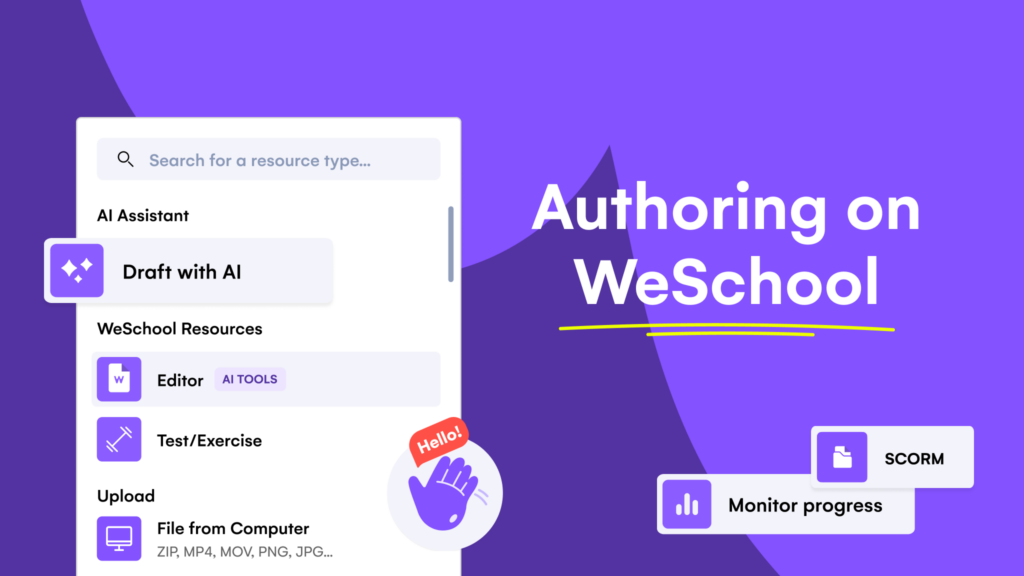
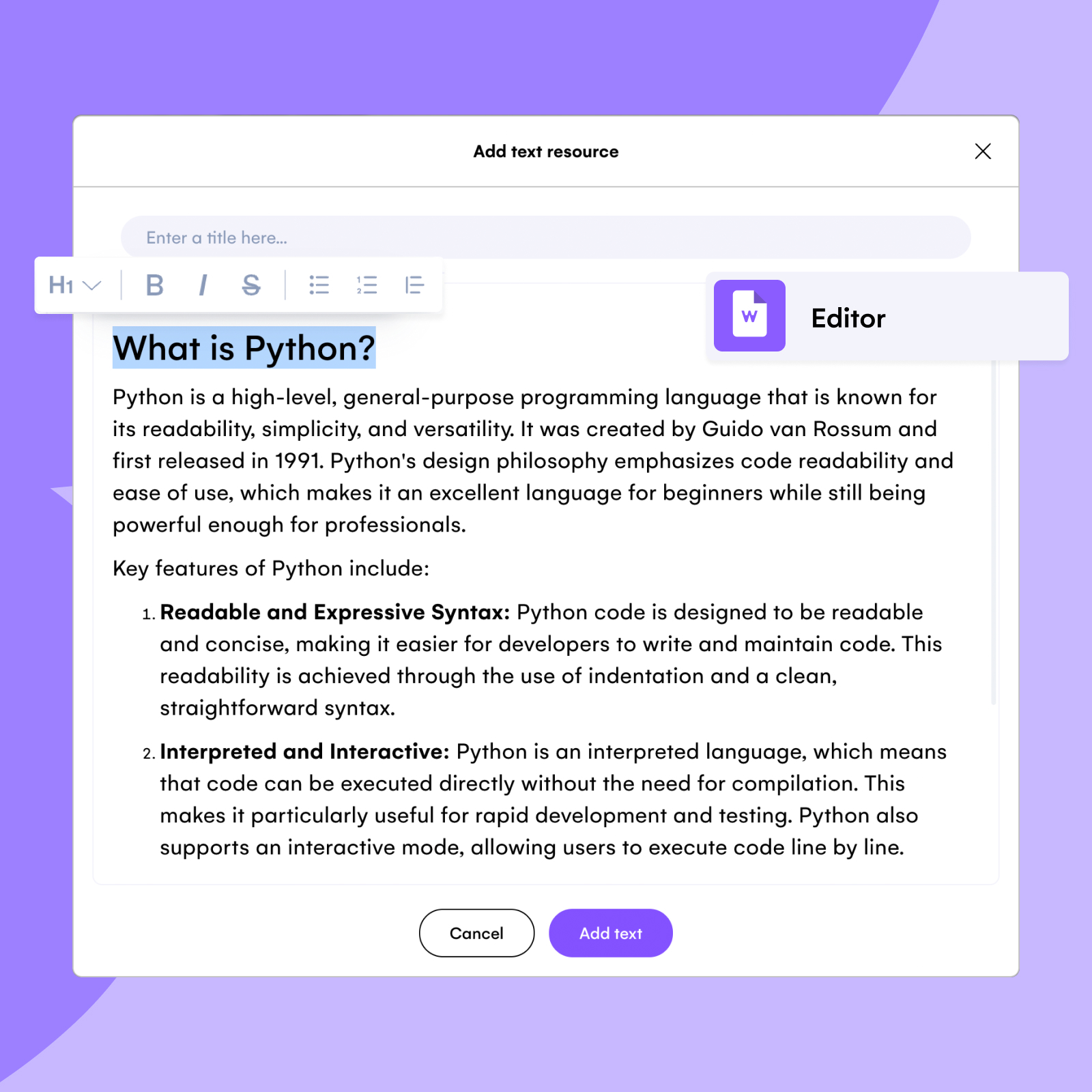
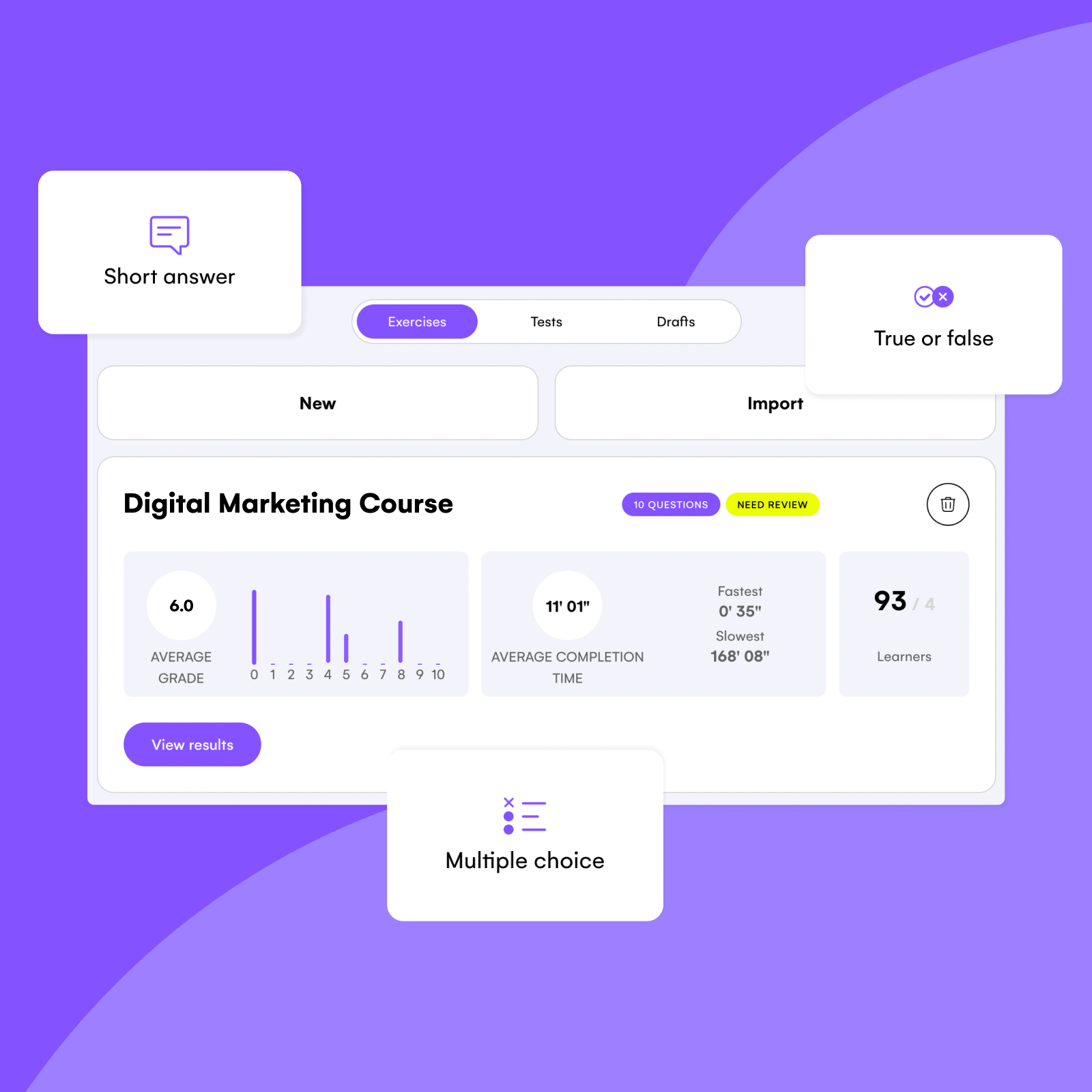
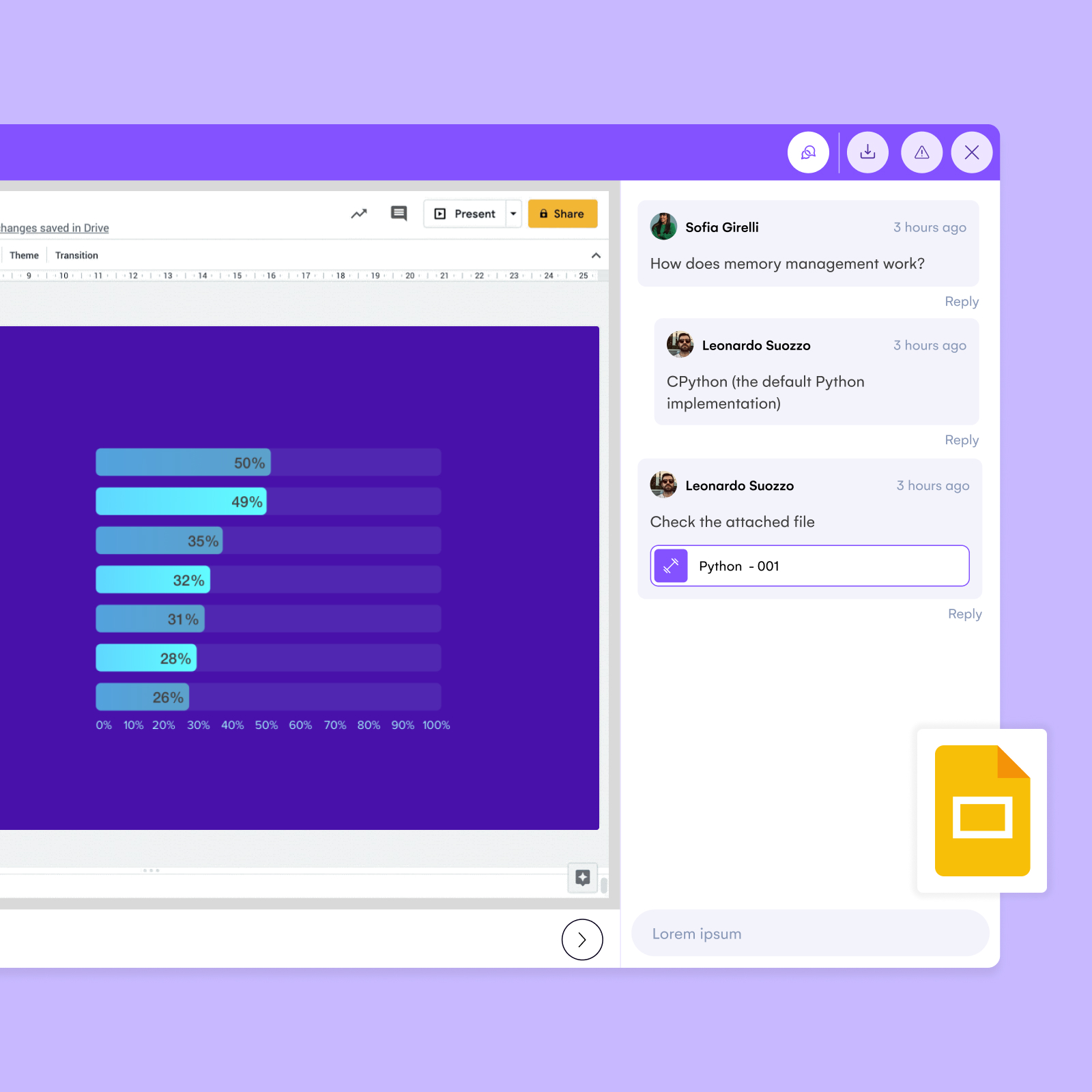
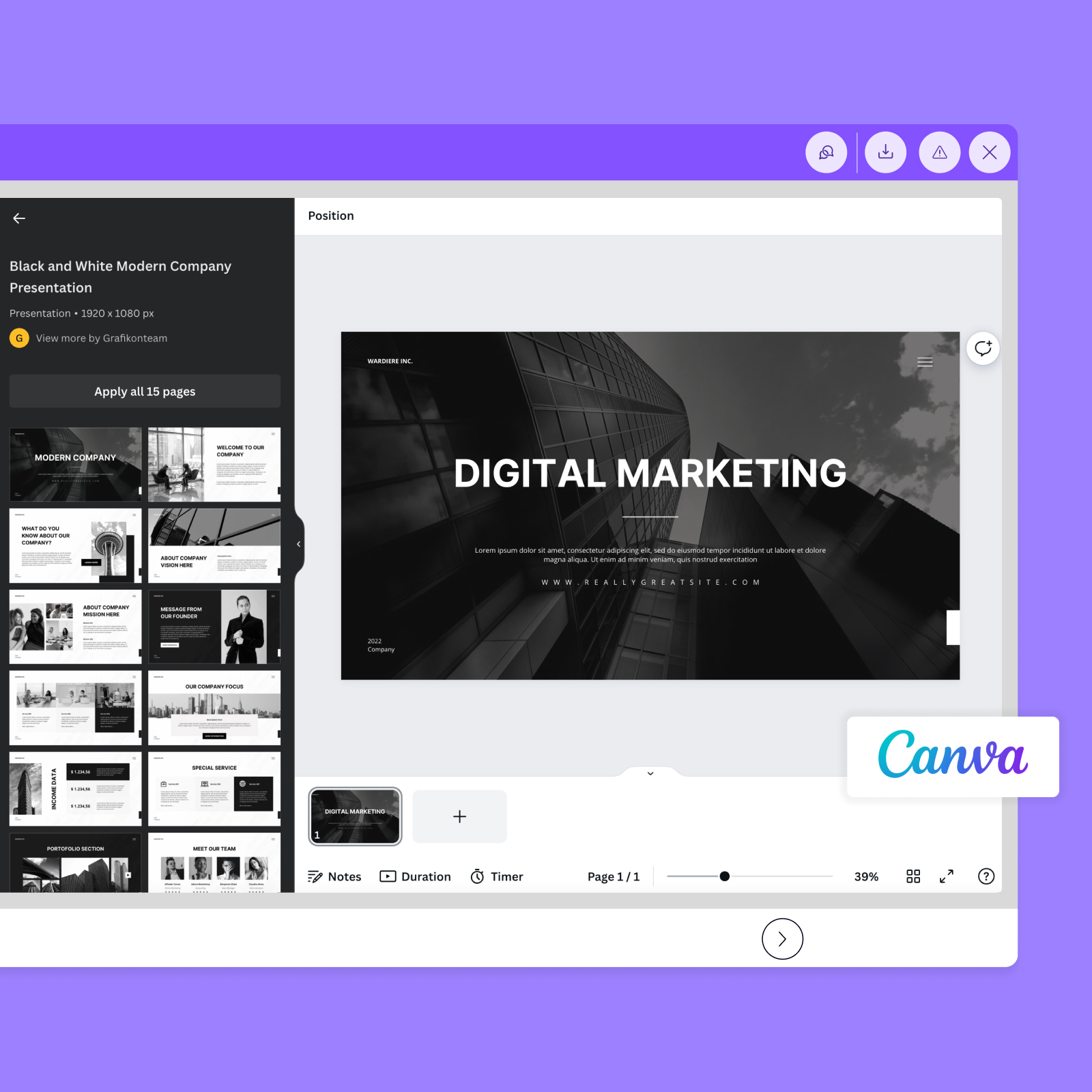
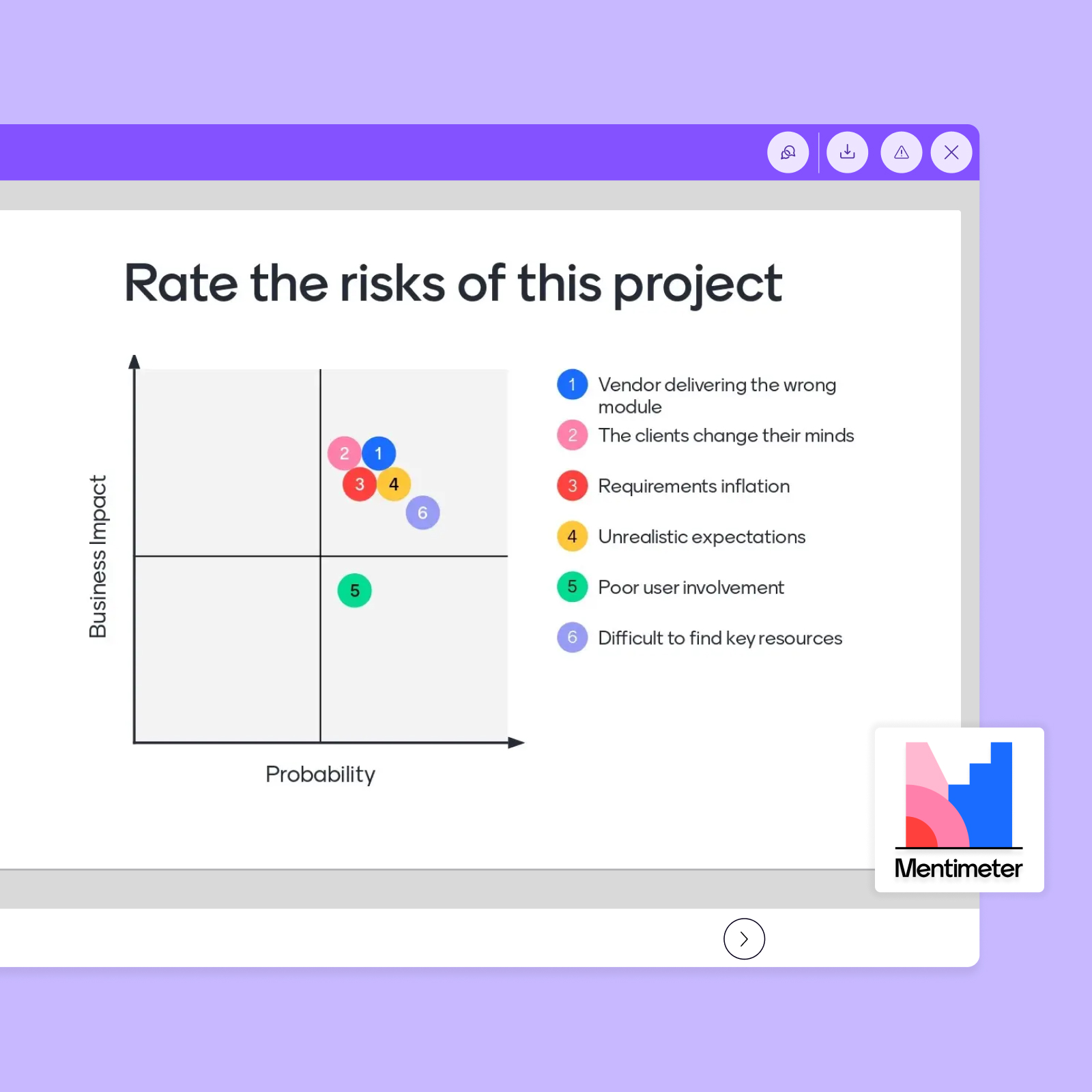
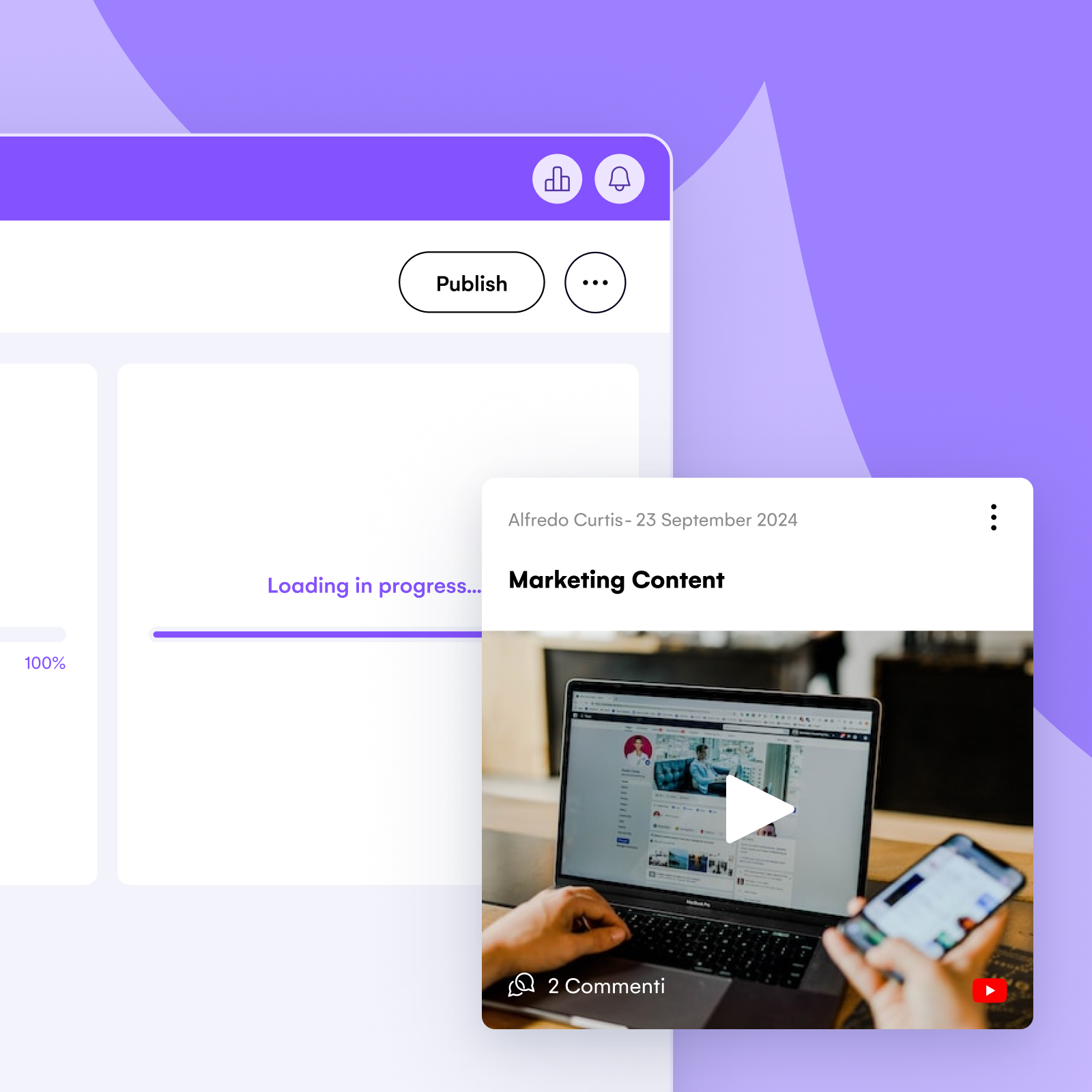
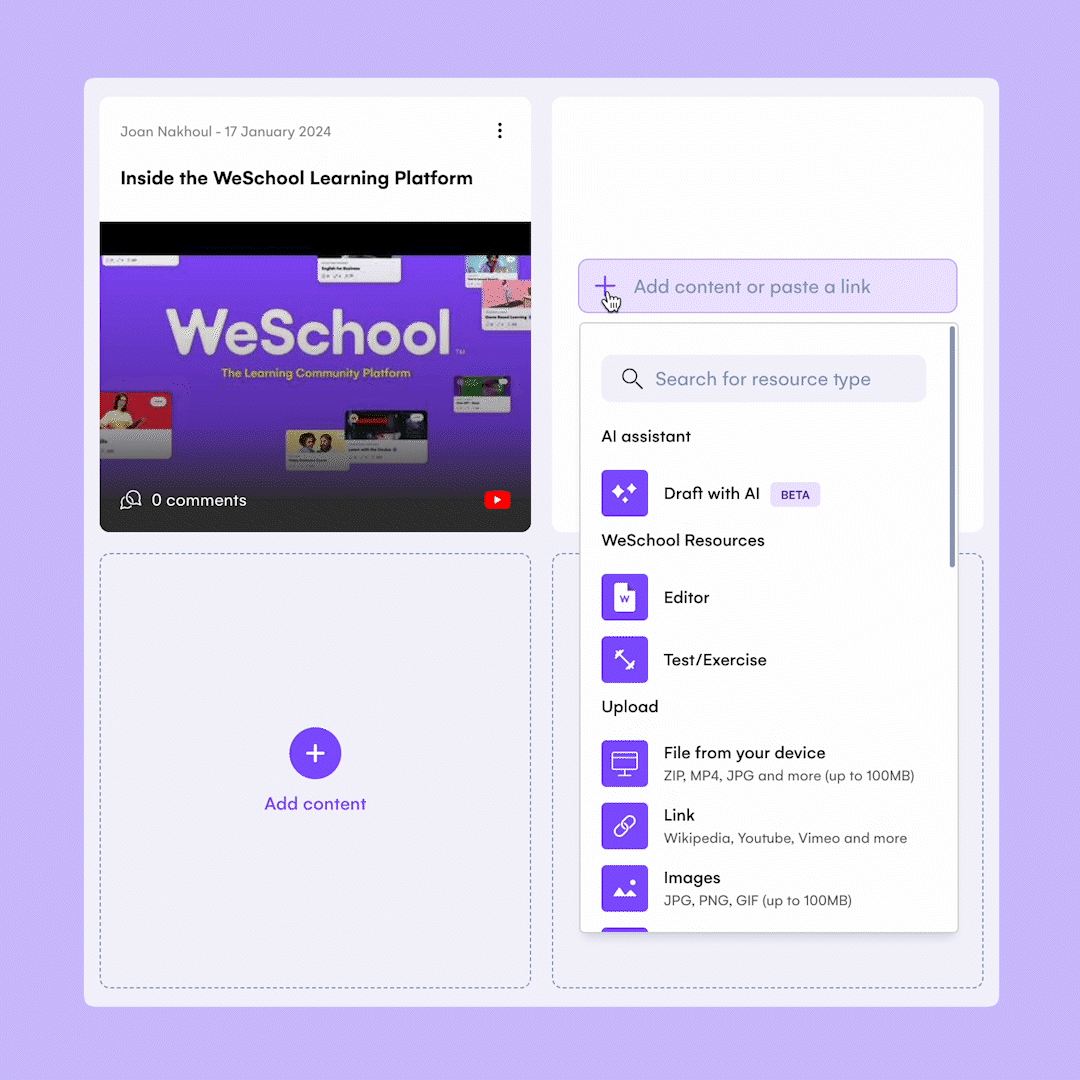
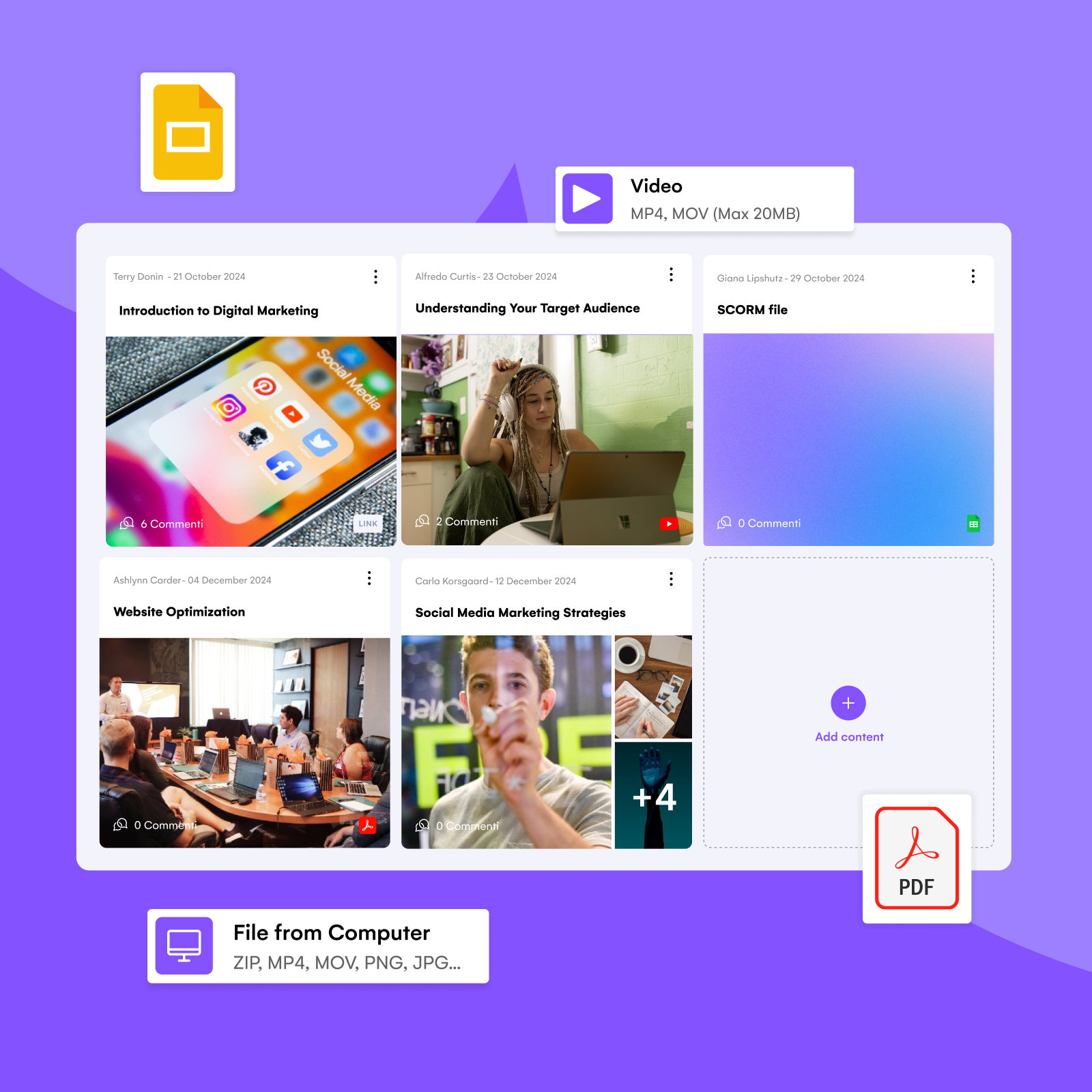
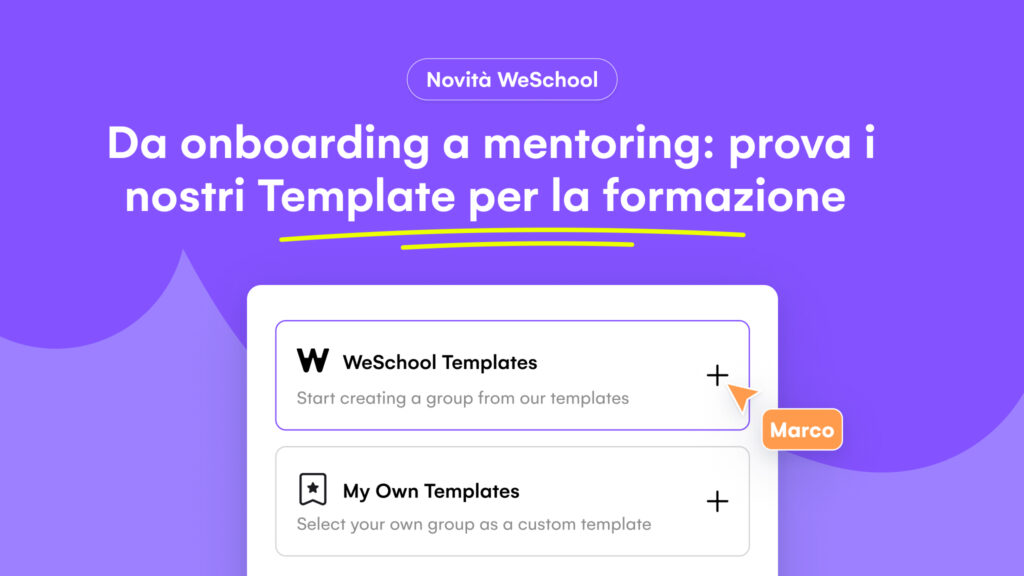
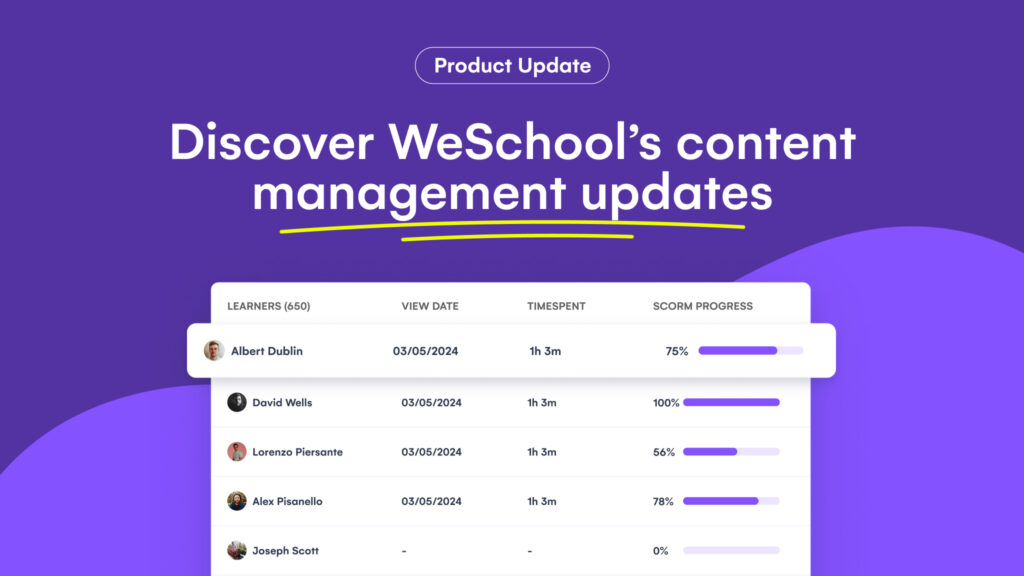

Reviews